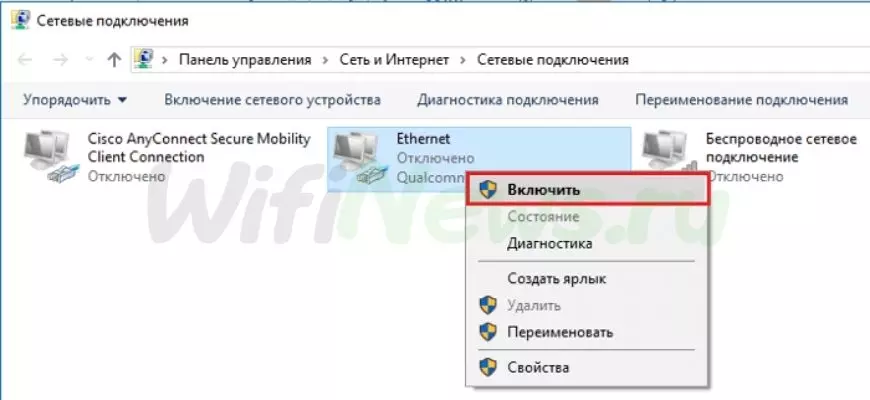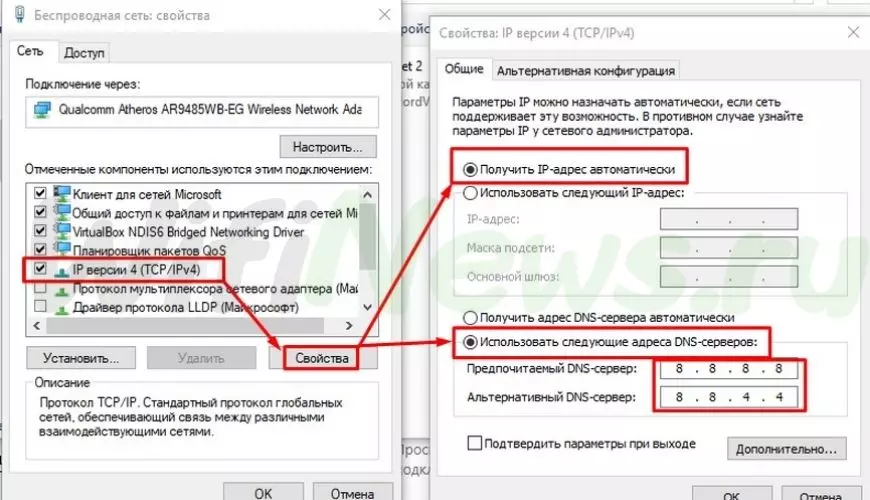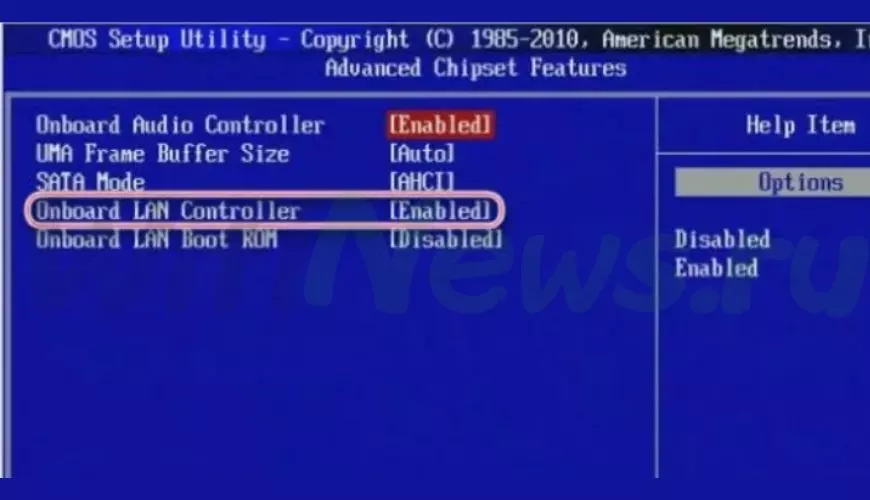- Если не работает интернет на компьютере: ответ в 5 шагов
- Введение
- Шаг 1 перезагрузка
- Шаг 2 проверяем кабеля
- Шаг 3 проблема на линии связи
- Шаг 4 проверяем оплаты
- Шаг 5 дальнейшие действия
- Если браузер не открывает страницы сайта
- Выключен сетевой адаптер или не подключён провод
- Есть несколько возможных решений что теперь делать:
- Без доступа к интернету
- Прокси
- Драйверы
- Bios
- Проблема в роутере или модеме
- Не работает без роутера
- Через Wi-Fi работает а, на компьютере нет подкючения
- Не работает беспроводной интернет на ноутбуке
Если не работает интернет на компьютере: ответ в 5 шагов
Причин почему нет интернета достаточно много, но и также существует много решений в таких ситуациях.
Введение
Проблема может заключаться в проблемах с проводом у пользователя или вовсе речь может идти о неполадках со стороны провайдера. Все действия будут расставлены в статье по степени важности и выполняя их по порядку можно гарантированно решить проблему.
Шаг 1 перезагрузка
Пропал интернет? Попробуйте обычную перезагрузку роутера и компьютера. Не исключено что произошёл глюк в сетевых настройках и после перезапуска они сбросятся. А после перезагрузки снова пробуем включить интернет и подключиться к какому-либо сайту. Данный совет универсален во многих проблемах, связанные с компьютером и технологиями.
Шаг 2 проверяем кабеля
Повреждённый кабель также может быть причиной по которой интернета нет. Со временем коннекторы витой пары изнашиваются, и именно поэтому провод может не пропускать сигнал. Провода могут быть оборваны или иметь другие повреждения. Может получиться так, что он будет работать только, если его пошевелить. Если имеется такая возможность, то провод стоит заменить или обжать, а может и вовсе заменить витую пару на оптоволокно, его предпочитаю многие пользователи из-за огромной скорости интернета. Если не умеете, то всегда можно вызвать профессионала, который всё сделает.
Шаг 3 проблема на линии связи
Если интернет стабильно работал в течение долгого времени и неожиданно перестал, возможно проблема идёт со стороны провайдера. Возможны и различные техработы, различные разрывы и аварии. Попробуйте позвонить своему провайдеру и спросить, имеются ли какие-либо проблемы на линии. Номер телефона провайдеров всегда можно найти в интернете и по ним совершить звонок. Если оператор скажет, что всё в порядке, то стоит продолжать искать решение.
| МГТС | 8 495 636 0 636 |
| Ростелеком | 8 800 100 0 800 |
| Билайн | 8 800 700 0611 |
| МТС | 8 800 250 08 90 |
| Мегафон | +7 (800) 550 0500 или 500 |
| WIFIRE | +7 495 980 2400 |
| ДОМ.РУ | 8 800 333 7000 |
| Skylink | 8 800 333 6363 |
| ТТК | 8 800 775 07 75 |
| Онлайм | 8 800 707 1212 |
| НЕТБАЙНЕТ | 8 495 980 2400 – для абонентов г. Москвы и МО 8 496 249 7897 – для абонентов г. Клин 8 496 219 0494 – для абонентов г. Дубна |
Шаг 4 проверяем оплаты
Оплатили ли вы свой интернет? Нужно в этом удостовериться. Если это невозможно проверить на другом устройстве, то можно спросить у провайдера. Если всё было оплачено, однако интернет не работает, то идём по следующим советам.
Шаг 5 дальнейшие действия
Советы, сказанные ранее не принесли результата? Тогда пробуем следующие, потенциальны решение, просто сравнивая со своей проблемой.
Если браузер не открывает страницы сайта
Обычный случай, когда сайты в браузере не работаю, но иные программы, которые использую интернет-соединение нормально функционируют. Это говори о том, что из-за чего-то браузер не получает необходимые IP-адреса, но при этом интернет нормально работает. Чаще всего, поводом, по которому может отсутствовать интернет – это DNS-сервера. Лучшим решением будет поставить DNS ip от Google.
Также не исключено, что ваша антивирусная программа может всё блокировать и поэтому его стоит её отключить. Если это не помогло, то либо удалить антивирус либо вовсе заменить на другую антивирусную программу. Ещё операционная система может обновилась и поэтому вы не можете подключиться к интернету. Проверьте есть ли глобальные обновление Windows.
Выключен сетевой адаптер или не подключён провод
Неважно используете ли вы беспроводное подключение или подключение по проводу, в ТРЕЕ отображается значок якобы подключения нету. Возможно на самом деле вы не подключили провод, а возможно и адаптер выключен.
Есть несколько возможных решений что теперь делать:
Открываем «Центр управления сетями и общим доступом» (Windows 7), оно же «Параметры сети и интернет» (Windows 10);
Теперь «Настройки параметров адаптера» – названия примерно везде одинаковы, просто ищем по слову “настройка” и “адаптер”;
В новом окне будут отображены все адаптеры. Если ваш адаптер обозначен серым цветом, то нажимаем по нему правой и активируем его.
Также стоит обратить своё внимание на статус “Сетевой кабель не подключён” возможно дело действительно в этом.
Возможно и с драйверами неполадки их будет достаточно переустановить. Также не исключено что сетевая карта пришла в негодность и необходимо произвести её замену.
Без доступа к интернету
В данной ситуации интернет работает, однако статус вашего соединения: “Без доступа к интернету”. С этим часто встречаются и также этому много причин:
- Неисправность кабеля роутера;
- Сброшены его настройки;
- Неполадки у провайдера;
- Баг сетевых настроек и в случае которых по большей части помогает перезагрузка.
Когда речь идёт о сетевых настройках, то сразу можно вспомнить про автоматическую настройку:
- Открываем адаптеры, если не знаете, как это сделать, то посмотрите инструкцию выше;
- Правой кнопкой мыши открываем свойства вашего адаптера;
- И теперь делаем, так как указано на скриншоте:
Сохраняем настройки и перезагружаемся.
В случае, когда есть проблемы: “Индетификация”,“Неопознанная сеть”, то проблема тоже завязана на сетевых настройках, только отличие в том, что сеть есть, а интернета нету.
Прокси
Стоит проверить не ставили ли вы прокси-сервера или различные VPN, чтобы попасть на закрытый сайт. Стоит их отключить и возможно это может помочь вернуть интернет в рабочее состояние.
Драйверы
Если адаптер не был обнаружен, то пробуем установить драйвер, сначала заходим в Диспетчер устройств и находим Сетевые адаптеры.
В списке находим все адаптеры. В скриншоте имеется только Wi-Fi карта. Проводной интерфейс содержит в названии Ethernet. На скриншоте его нету, возможно устройство уже не рабочее и нужно заменить, или в системе нету, а также в лучшем случае возможно нужно просто слетел его драйвер.
Если вы знаете, модель вашей карты, то просто заходим на сайт производителя и скачиваем драйвера. Для людей, которые не знают лучше зайти на drp.su. Даная программа сама по себе всё обнаружит и установит.
Возможно есть устройства которые были некорректно установлены, если осмотреть список всех имеющихся устройств, то напротив них отображена иконка с жёлтым восклицательным знаком.
Bios
Данный метод рекомендуется пробовать опытным пользователям. Возможно устройство просто не было включено в BIOS. И поэтому и драйвера нельзя установить и в принципе обнаружить устройство. Вероятность, что оно было отключено крайне мала, однако это может быть вполне вероятно и поэтому стоит всё проверить.
Проблема в роутере или модеме
Возможно дело в неполадках устройства, через которое происходит выход в глобальную сеть. И точно ли он там есть. Возможно стоит открыть настройки устройства. Если соединения нет, то поэтому и не происходит подключения.
Не работает без роутера
Когда интернет работает только с роутером, а вы пытаетесь подключиться напрямую, то именно по этой причине интернет может не работать. Поэтому необходимо создать PPPoE подключение и ввести пароль, который был указан в договоре. Есть шанс, что именно тогда всё и заработает.
Через Wi-Fi работает а, на компьютере нет подкючения
Тут соль в сетевых настройках, попробуйте совершить сброс настроек и после этого перезагрузитесь, велик шанс что всё будет нормально работать после данных действий.
Не работает беспроводной интернет на ноутбуке
Полная противоположность вышеизложенной проблемы, если имеется соединение, но всё ровно интернет не работает, то всё проверяем в настройках и делаем выводы в соответствии с тем что получилось.